Anonimizacja danych odnajdywania w chmurze
Anonimizacja danych odnajdywania w chmurze umożliwia ochronę prywatności użytkowników. Po przekazaniu dziennika danych do Microsoft Defender for Cloud Apps dziennik zostanie oczyszczony, a wszystkie informacje o nazwie użytkownika zostaną zastąpione zaszyfrowanymi nazwami użytkowników. W ten sposób wszystkie działania w chmurze są zachowywane anonimowo. W razie potrzeby w przypadku określonego badania zabezpieczeń (na przykład naruszenia zabezpieczeń lub podejrzanego działania użytkownika) administratorzy mogą rozpoznać rzeczywistą nazwę użytkownika. Jeśli administrator ma powód, aby podejrzewać określonego użytkownika, może również wyszukać zaszyfrowaną nazwę użytkownika znanej nazwy użytkownika, a następnie rozpocząć badanie przy użyciu zaszyfrowanej nazwy użytkownika. Każda konwersja nazwy użytkownika jest poddana inspekcji w dzienniku nadzoru portalu.
Kluczowe punkty:
- Żadne prywatne informacje nie są przechowywane ani wyświetlane. Tylko zaszyfrowane informacje.
- Dane prywatne są szyfrowane przy użyciu protokołu AES-128 z dedykowanym kluczem na dzierżawę.
- Rozpoznawanie nazw użytkowników odbywa się ad hoc według nazwy użytkownika przez odszyfrowanie danej zaszyfrowanej nazwy użytkownika.
- Możliwości anonimizowania nie są obsługiwane w przypadku korzystania ze strumienia "serwer proxy Defender for Cloud Apps".
Jak działa anonimizacja danych
Istnieją trzy sposoby stosowania anonimizowania danych:
Możesz ustawić anonimowość danych z określonego pliku dziennika, tworząc nowy raport migawki i wybierając pozycję Anonimizacja informacji prywatnych.
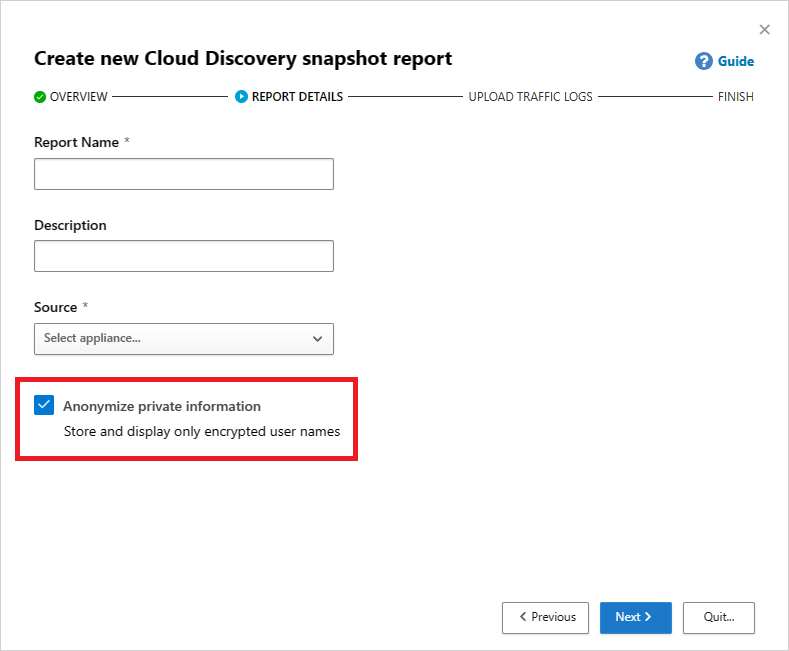
Możesz ustawić, aby dane z automatycznego przekazywania nowego źródła danych były anonimizowane, wybierając pozycję Anonimizacja informacji prywatnych po dodaniu nowego źródła danych.
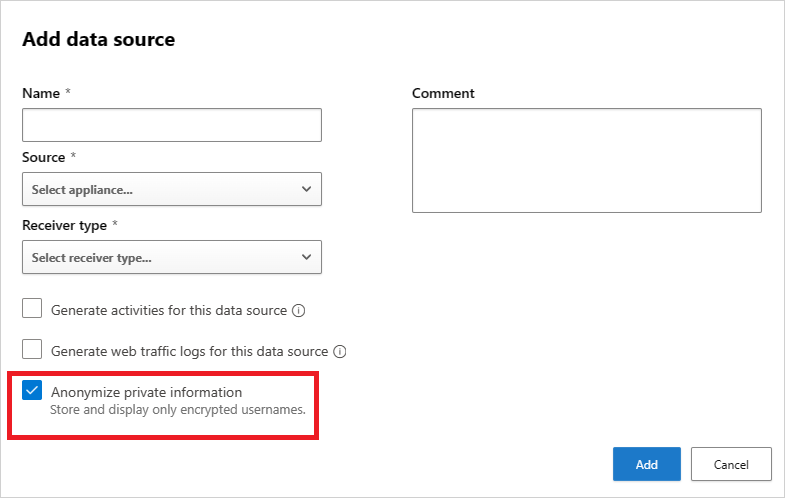
W Defender for Cloud Apps można ustawić ustawienie domyślne, aby anonimizować wszystkie dane z raportów migawek z przekazanych plików dziennika i raportów ciągłych z modułów zbierających dzienniki w następujący sposób:
W portalu Microsoft Defender wybierz pozycję Ustawienia. Następnie wybierz pozycję Cloud Apps.
W obszarze Cloud Discovery wybierz pozycję Anonimizacja. Aby domyślnie anonimizować nazwy użytkowników, wybierz opcję Anonimizacja informacji prywatnych domyślnie w nowych raportach i źródłach danych. Możesz również domyślnie wybrać pozycję Anonimizacja informacji o urządzeniu w raporcie "Punkty końcowe zarządzane przez usługę Defender".
Po wybraniu anonimizacji Defender for Cloud Apps analizuje dziennik ruchu i wyodrębnia określone atrybuty danych.
Defender for Cloud Apps zastępuje nazwę użytkownika zaszyfrowaną nazwą użytkownika.
Następnie analizuje dane użycia chmury i generuje raporty odnajdywania w chmurze na podstawie zanonimizowanych danych.
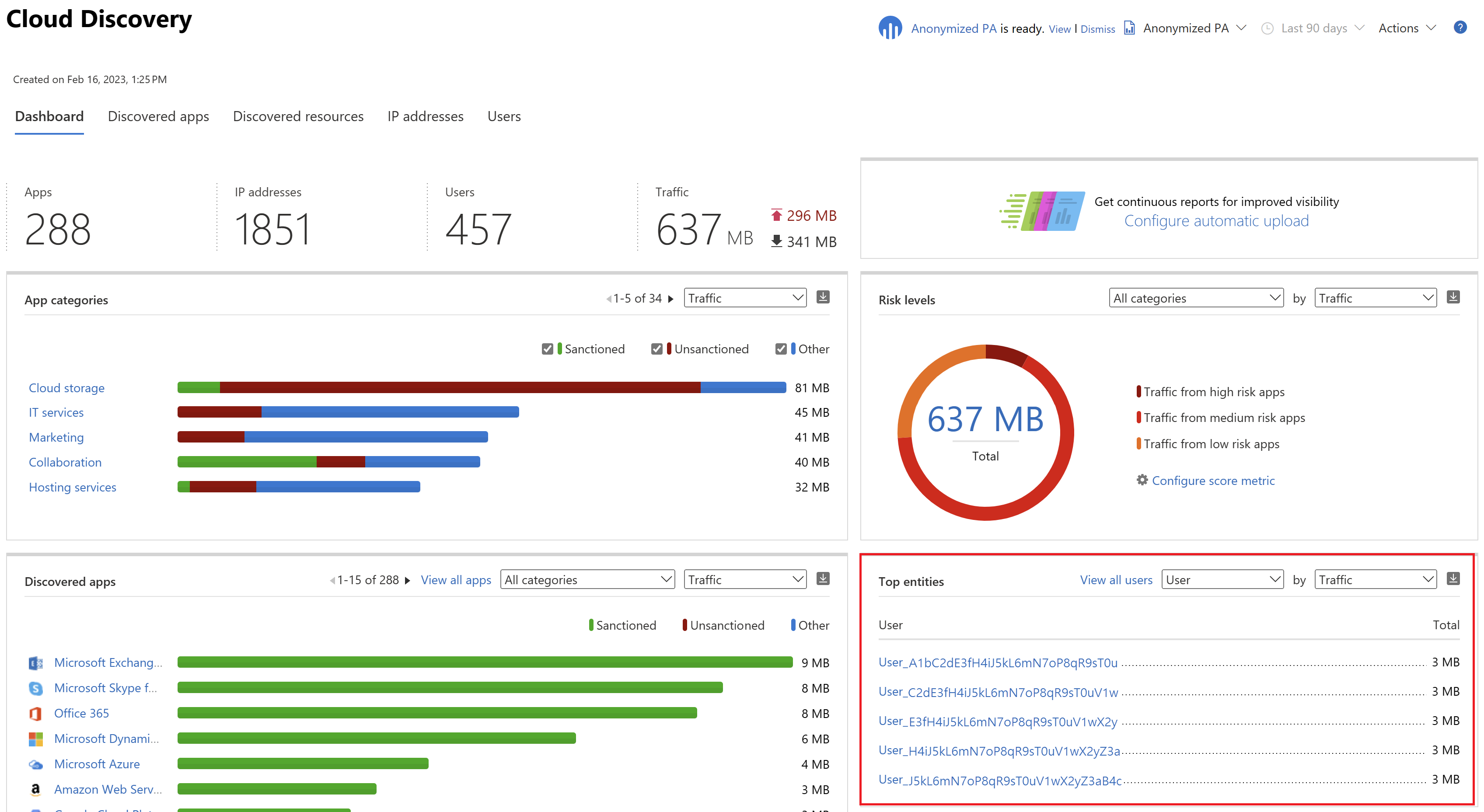
W przypadku konkretnego badania, takiego jak badanie nietypowego alertu użycia, możesz rozpoznać określoną nazwę użytkownika w portalu i podać uzasadnienie biznesowe.
Uwaga
Poniższe kroki działają również w przypadku nazw urządzeń na karcie Urządzenia .
Aby rozpoznać pojedynczą nazwę użytkownika:
Wybierz trzy kropki na końcu wiersza użytkownika, który chcesz rozpoznać, i wybierz pozycję Deanonymize user (Dekanalizuj użytkownika).
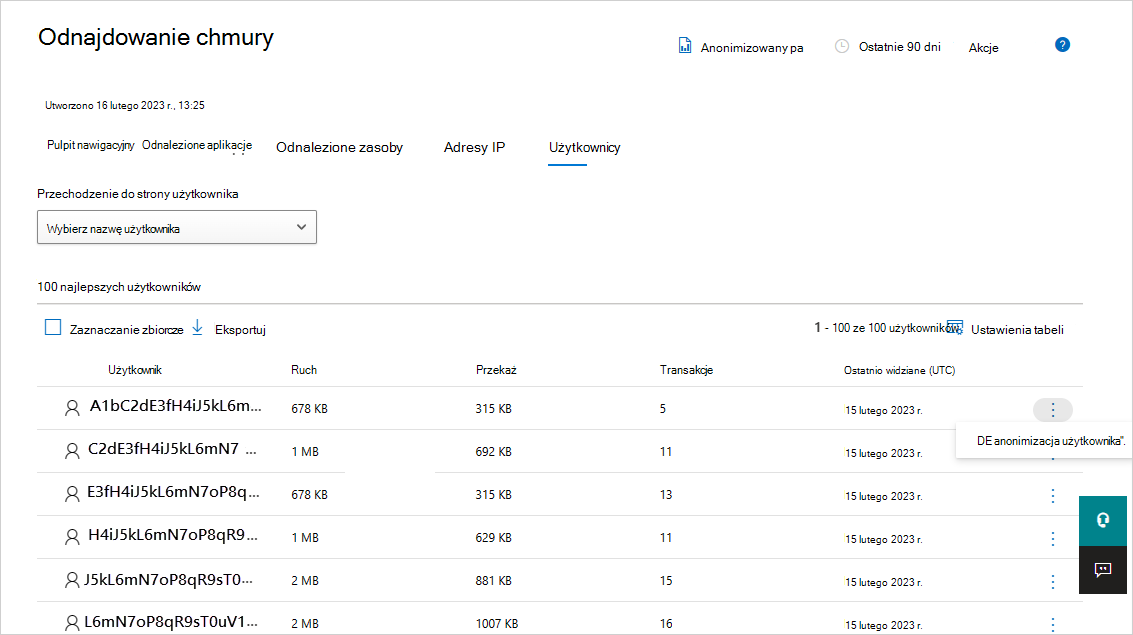
W oknie podręcznym wprowadź uzasadnienie rozpoznawania nazwy użytkownika, a następnie wybierz pozycję Rozwiąż. W odpowiednim wierszu zostanie wyświetlona rozpoznana nazwa użytkownika.
Uwaga
Ta akcja jest poddana inspekcji.
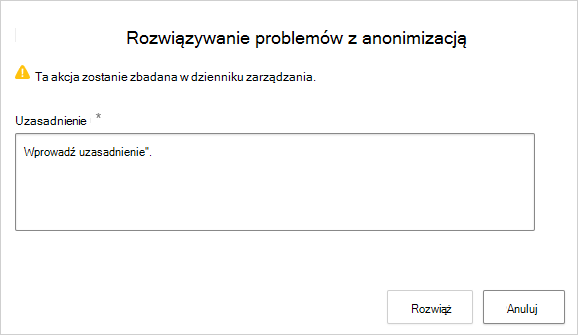
Do wyszukania zaszyfrowanej nazwy użytkownika znanej nazwy użytkownika można również użyć następującego alternatywnego sposobu rozpoznawania pojedynczych nazw użytkowników.
W portalu Microsoft Defender wybierz pozycję Ustawienia. Następnie wybierz pozycję Cloud Apps.
W obszarze Cloud Discovery wybierz pozycję Anonimizacja. Następnie w obszarze Anonimizacja i rozpoznawanie nazw użytkowników wprowadź uzasadnienie, dlaczego wykonujesz rozwiązanie.
W obszarze Wprowadź nazwę użytkownika do rozpoznania wybierz pozycję Z anonimizowanej i wprowadź zanonimizowaną nazwę użytkownika lub wybierz pozycję Aby anonimizować i wprowadź oryginalną nazwę użytkownika do rozpoznania. Wybierz pozycję Rozwiąż.
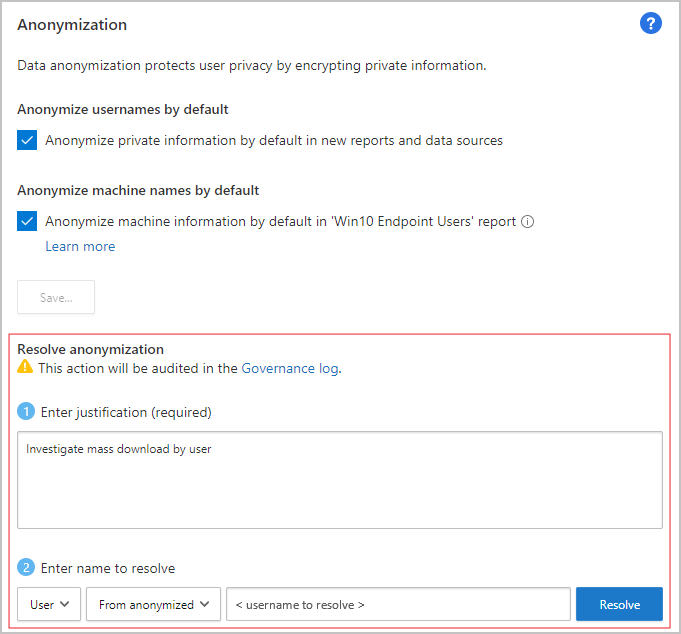
Aby rozpoznać wiele nazw użytkowników:
Zaznacz pola wyboru wyświetlane po umieszczeniu wskaźnika myszy na ikonach użytkownika przez użytkowników, których chcesz rozpoznać, lub w lewym górnym rogu zaznacz pole wyboru Zaznacz zbiorczo .
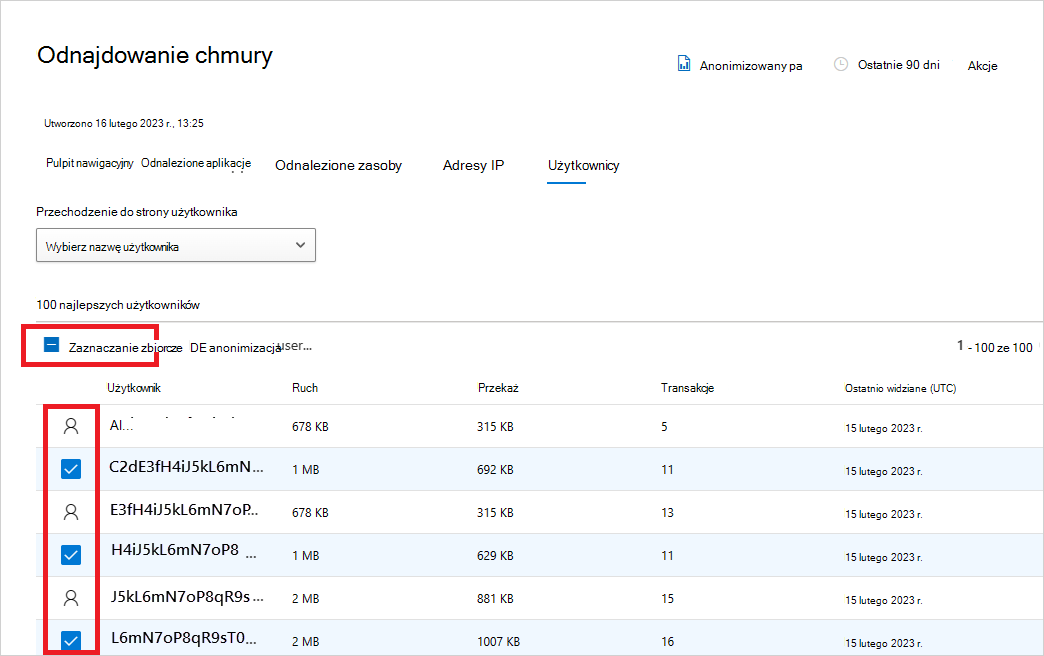
Wybierz pozycję Deanonymize user (Dekanalizuj użytkownika).
W oknie podręcznym wprowadź uzasadnienie rozpoznawania nazwy użytkownika, a następnie wybierz pozycję Rozwiąż. W odpowiednich wierszach zostaną wyświetlone rozpoznane nazwy użytkowników.
Uwaga
Ta akcja jest poddana inspekcji.
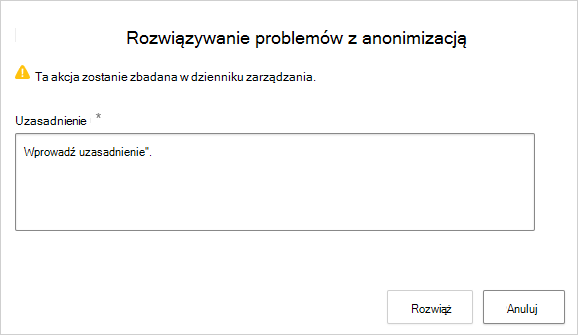
Akcja jest poddana inspekcji w dzienniku nadzoru portalu.
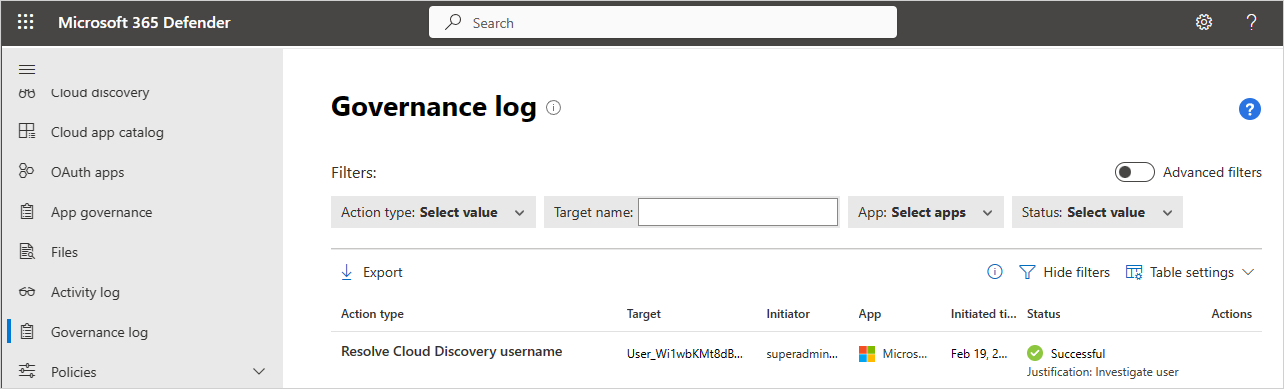
Następne kroki
Jeśli napotkasz jakiekolwiek problemy, jesteśmy tutaj, aby pomóc. Aby uzyskać pomoc lub pomoc techniczną dotyczącą problemu z produktem, otwórz bilet pomocy technicznej.